문서 작업 중 인감도장이 필요할 때마다 흰색 배경 때문에 골치 아프셨나요? 이런 경우에는 제가 알려드리는 인감도장 스캔 방법을 이용해 보세요. 이러한 문제를 클릭 한 번으로 해결할 수 있습니다.
특별한 기술 지식 없이도 누구나 3초 만에 배경을 투명하게 만들 수 있는 무료 온라인 도구를 사용할 거에요. 포토샵 같은 복잡한 프로그램 없이도 전문가급 결과물을 얻을 수 있어요. 사용 횟수에 제한이 없어 필요할 때마다 마음껏 이용할 수 있는 점도 큰 장점입니다.
인감도장 스캔 방법, 포토샵 없이 배경 투명하게 만들기
(1) 간편한 배경 제거 필요성
기본적으로 스캔한 인감도장은 흰색 배경으로 되어 있기 때문에 디지털 문서에 넣으면 기존 내용과 자연스럽게 붙여지지 않습니다. 이럴 때 복잡한 포토샵을 사용하지 않고도 간단히 배경을 투명하게 변환할 수 있는 방법이 있어요. 전문 지식 없이도 누구나 쉽게 따라할 수 있죠.

(2) 설치 없는 웹 기반 도구
모두싸인 웹사이트를 통해 별도 프로그램 설치 없이 온라인에서 바로 처리할 수 있습니다. 전자계약 서비스로 유명한 이 사이트는 인감도장 배경 제거 기능도 제공하고 있어요. 스캔 작업 후 바로 이곳에서 사용하면 됩니다.
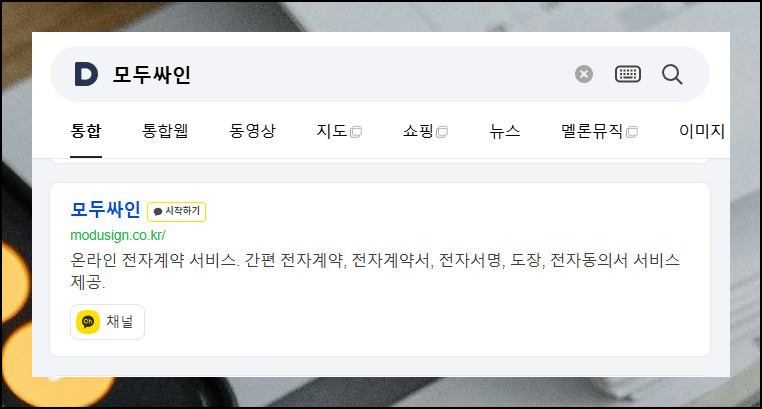
(3) 간단한 회원가입 과정
모두싸인 사이트에서 작업하려면 먼저 로그인이 필요합니다. 아이디, 비밀번호, 이메일만 있으면 1분 내로 가입이 완료돼요. 기본 정보만 입력하면 되기 때문에 누구나 부담 없이 인감 이미지 작업을 시작할 수 있습니다.
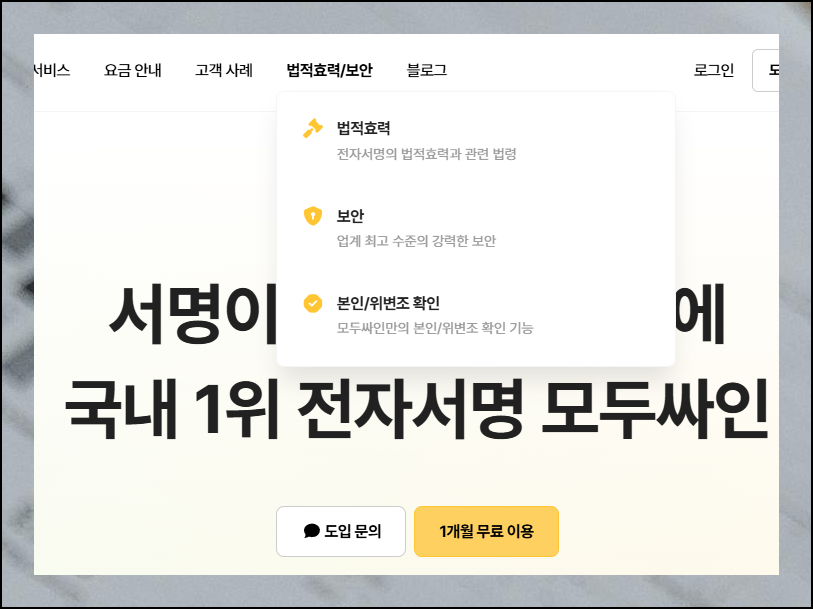
(4) 도장 만들기 기능 접속
로그인 후 화면에 표시되는 관리 페이지에서 [인감도장 만들기] 버튼을 클릭하세요. 여기에 스캔 파일을 투명하게 만드는 프로그램이 있습니다. 메인 화면에서 쉽게 발견할 수 있어요.
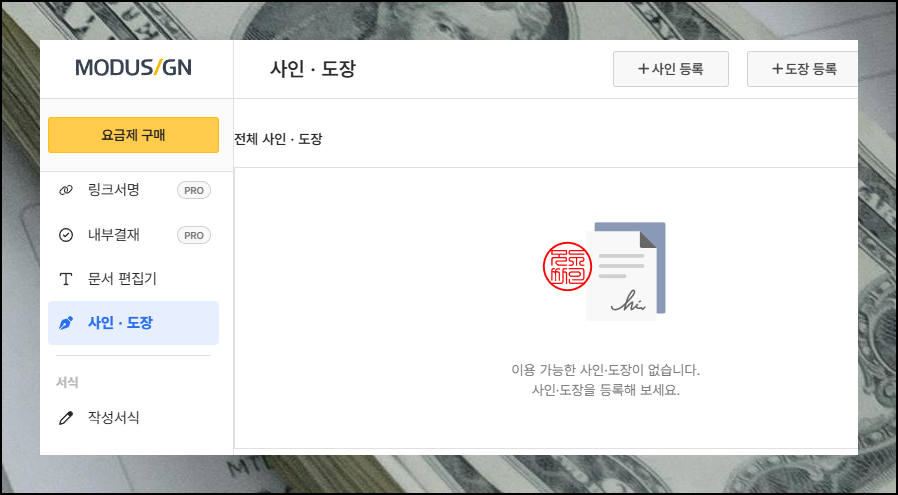
(5) 업로드 메뉴 선택하기
새 창이 열리면 인감도장 관련 다양한 기능이 보입니다. 일반용, 법인용, 업로드 이렇게 3가지 메뉴가 있는데요. 우리는 스캔한 이미지를 활용할 거예요. [업로드] 메뉴를 선택한 다음 다음과 같은 방법으로 진행하세요.

(6) 스캔 이미지 불러오기
업로드 메뉴에서 [파일 업로드] 버튼을 눌러 스캔한 인감도장 파일을 선택하세요. 이미지가 적용되면 자동으로 대비가 조절되어 배경이 투명하게 변환됩니다. 이 단계에서 이미지의 선명도를 확인하세요. 만족스러운 수준으로 설정한 다음에 [입력하기] 버튼을 클릭하면 됩니다. 정보 설정 찬에서 이름이나 설명 부분은 원하는 것으로 입력해주세요.
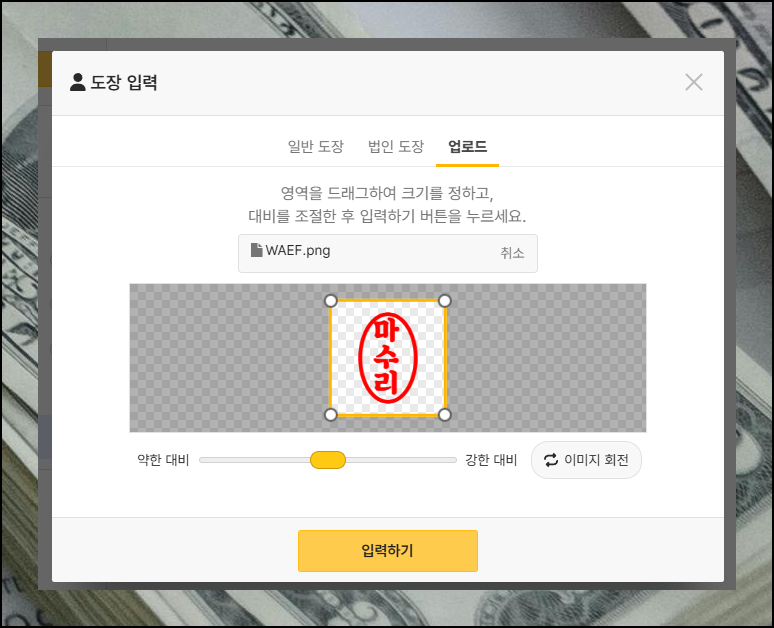

(7) 투명 배경 파일 다운로드
작업이 완료되면 결과물 목록에서 우리가 방금 만든 것을 찾을 수 있습니다. [다운로드] 버튼을 클릭하면 배경이 투명한 도장 파일을 컴퓨터에 저장이 돼요. 이제 이 스캔 이미지 파일을 어떤 문서에 넣어도 인감도장의 빨간색 부분만 깔끔하게 붙여집니다. 이렇게 간단한 방법으로 배경을 투명하게 만들 수 있어요.

'생활' 카테고리의 다른 글
| 토지이용계획확인원 무료열람, 집에서 간편하게 확인하는 방법 (0) | 2025.12.08 |
|---|---|
| 어린이 동요 연속듣기 많은곡 무료 감상하기 (1) | 2025.11.26 |
| 한문 그려서 찾기 쉬운 방법 (1) | 2025.07.11 |
| 농산물 시세 조회 똑똑하게 확인하기 (0) | 2025.04.24 |
| 원룸 이사비용 1톤트럭 견적표 안내 (0) | 2025.02.04 |
| 드라마 다시보기 무료 사이트 시청하기 (1) | 2025.01.06 |
| 컨테이너 하우스 가격 및 장점 단점 (0) | 2024.11.21 |
| 출산지원금 첫만남이용권 신청 방법 (0) | 2024.08.19 |



